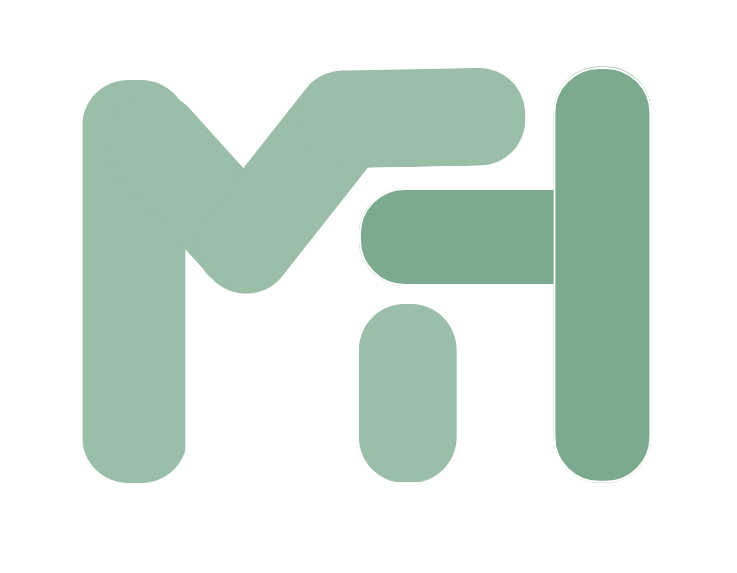Récupérer le token du robot Xiaomi Roborock

Pour intégrer le Robot aspirateur de Xiaomi, le Roborock, il est nécessaire de récupérer le token. Il n’est malheureusement pas visible directement dans l’application Mi Home. 2 méthodes existent.
Nouvelle méthode : la plus simple
ÉTAPE #1
Depuis votre ordinateur, téléchargez le package correspondant à votre OS sur depuis cette page

ÉTAPE #2
Lorsque vous ouvrez ce package il vous sera demandé le login (email ou numéro de téléphone) et le mot de passe de votre application Mi Home. Cliquez sur “Sign in”

ÉTAPE #3
Au bout de quelques instants l’application vous restitue la liste des équipements Xiaomi et les informations essentielles suivantes :
- adresse IP de votre robot aspirateur
- token (jeton de sécurité) du robot aspirateur
Copiez ces informations et utilisez-les lorsque vous configurez votre robot dans votre solution domotique : Home Assistant, Jeedom, Homey ou autre…
Ancienne méthode : fonctionnelle mais bien plus longue
Cette méthode fonctionne pour les appareils iOS.ÉTAPE #1 - Avoir configuré son Roborock
Configurez le robot en suivant les étapes d’installation décrites dans l’application Xiaomi Home sur iOS.
ÉTAPE #2 - Effectuez une sauvegarde de son iPhone
Depuis un PC ou un Mac equipé d’ITunes il faudra faire une sauvegarde de son iPhone. Utilisez l’option “Cet ordinateur” plutôt qu’une sauvegarde iCloud. La sauvegarde dure une bonne dizaine de minutes…

ÉTAPE #3 - Extraire la base de données Xiaomi
Maintenant que la sauvegarde est effectuée il va falloir aller fouiller pour retrouver notre fameux token… Pour cela commençons par télécharger le logiciel (gratuit) iBackup Viewer pour Windows ou Mac et l’installer.
Une fois lancé celui-ci se charge de retrouver la sauvegarde de votre iPhone. Cliquez simplement sur le logo en forme d’arborescence.

Il va désormais falloir récupérer les données liées à l’application Xiaomi Home. Dans l’arborescence à gauche cherchez “AppDomain-com.xiaomi.mihome”. Dans le volet de droite on va trouver un fichier terminant par “mihome.sqlite” et sélectionnez “export” en haut à droite de l’écran, puis “selected…”.

ÉTAPE #4 - Extraire le token
Une fois la base de données récupérée on va devoir décrypter le token pour enfin intégrer le robot Xiaomi dans notre box domotique. 😃
Pour cela commencez par télécharger DB Browser for SQLite. J’ai pris la version portable, plus simple à installer. Une fois lancé cliquez sur “Ouvrir une base de données” puis allez sélectionner la base de données extraite. Vous savez le fichier .sqlite…
Dans l’onglet “Parcourir les données” faites défiler les colonnes jusqu’à la dernière intitulée “ZTOKEN”. En cliquant dessus vous verrez apparaitre le token dans son intégralité à droite. On se rapproche du but!!

ÉTAPE #5 - Décryptage du token
Le token que l’on a récupéré est crypté. Il faut le décrypter si l’on veut pour l’utiliser. Pour cela il existe des outils gratuits sur internet. Utilisez celui-ci :
http://aes.online-domain-tools.com/
Renseignez le formulaire avec les informations ci-dessous. Seule votre token dans le champ “Input Text” sera différent. Cliquez alors sur “decrypt”. Votre token contient 32 caractères, que j’ai surligné dans la capture ci-après.
Key (à copier) : 00000000000000000000000000000000

Voilà. Le token révélé, vous pourrez l'indiquer dans votre box/solution domotique. 🎉